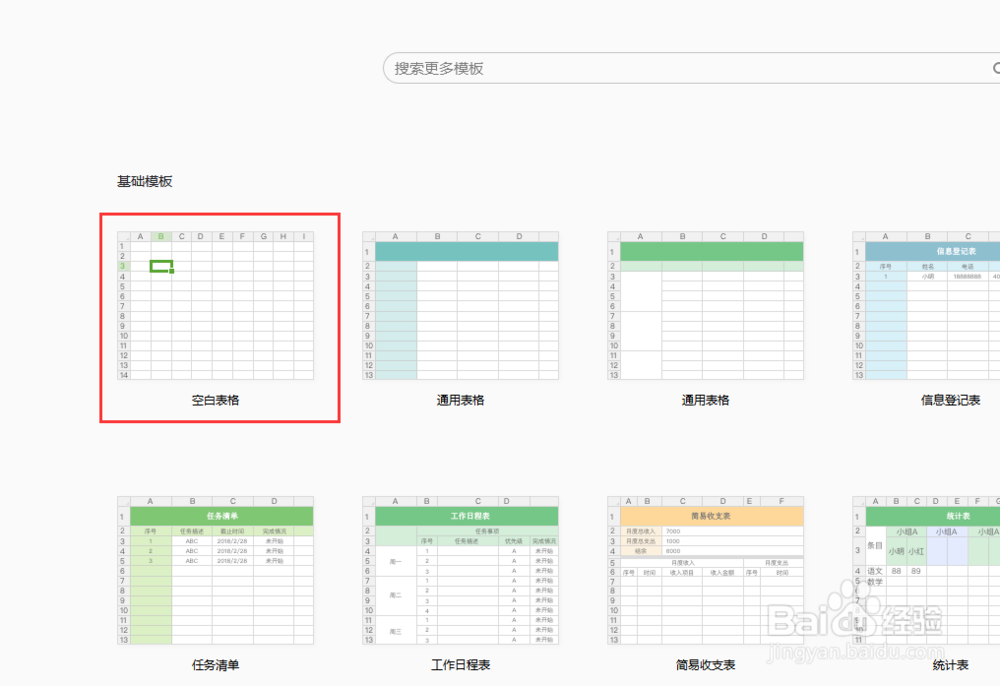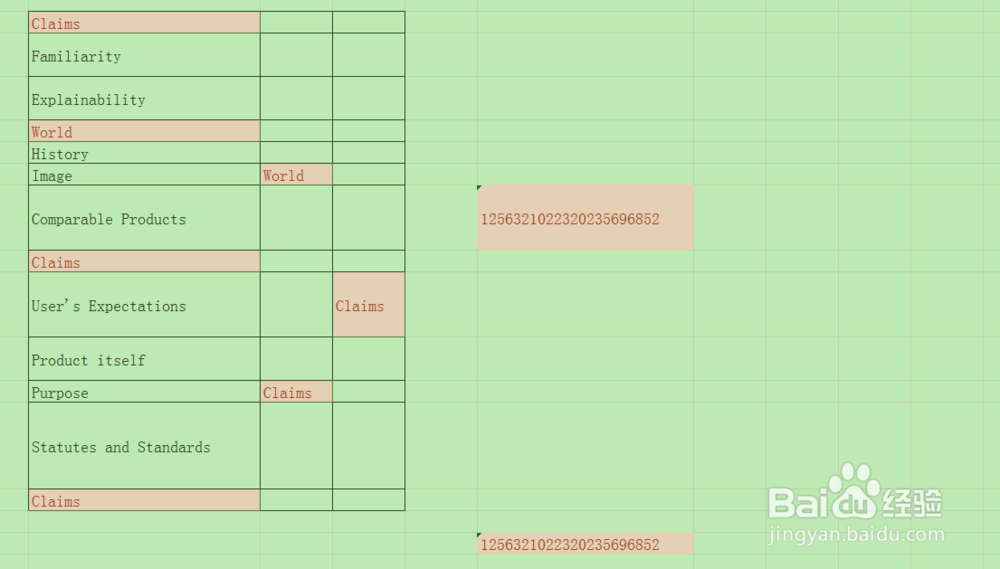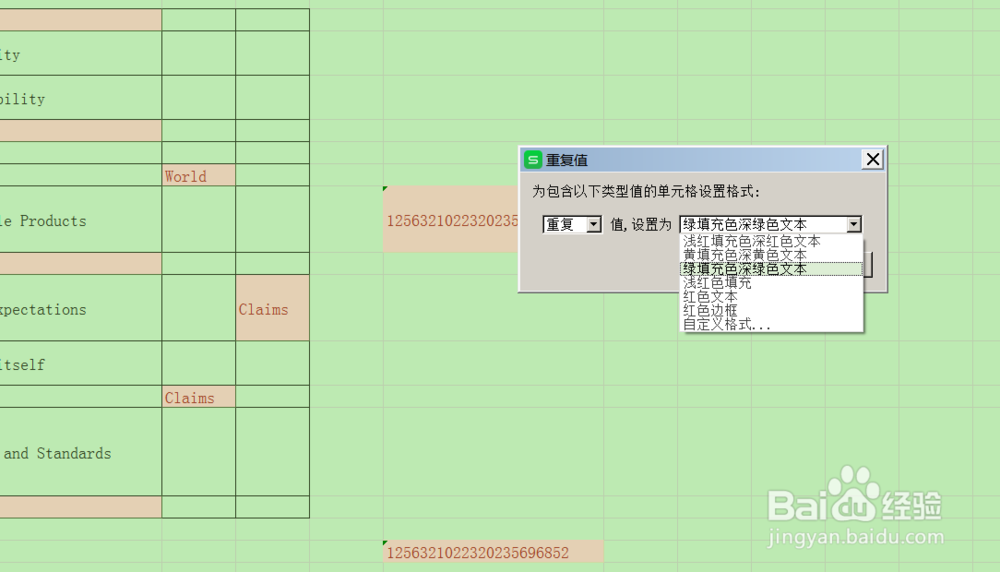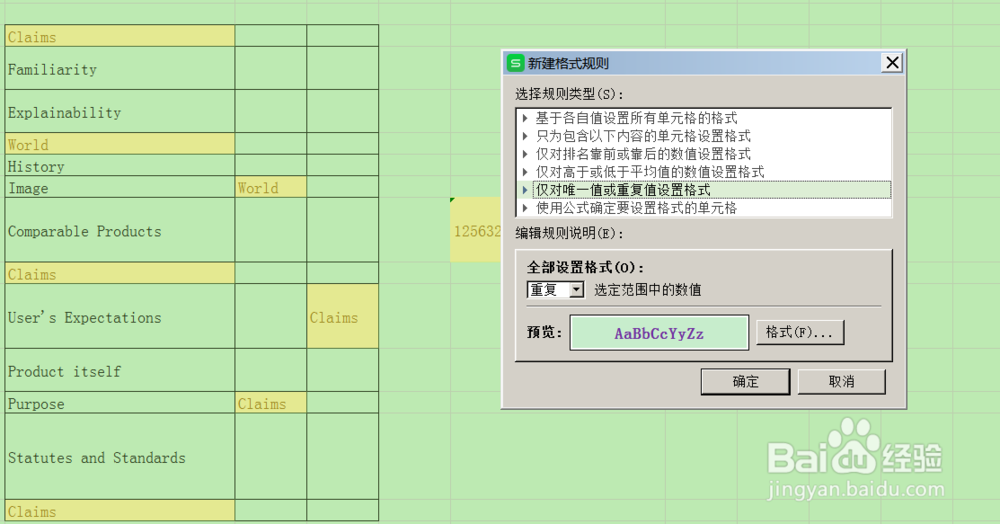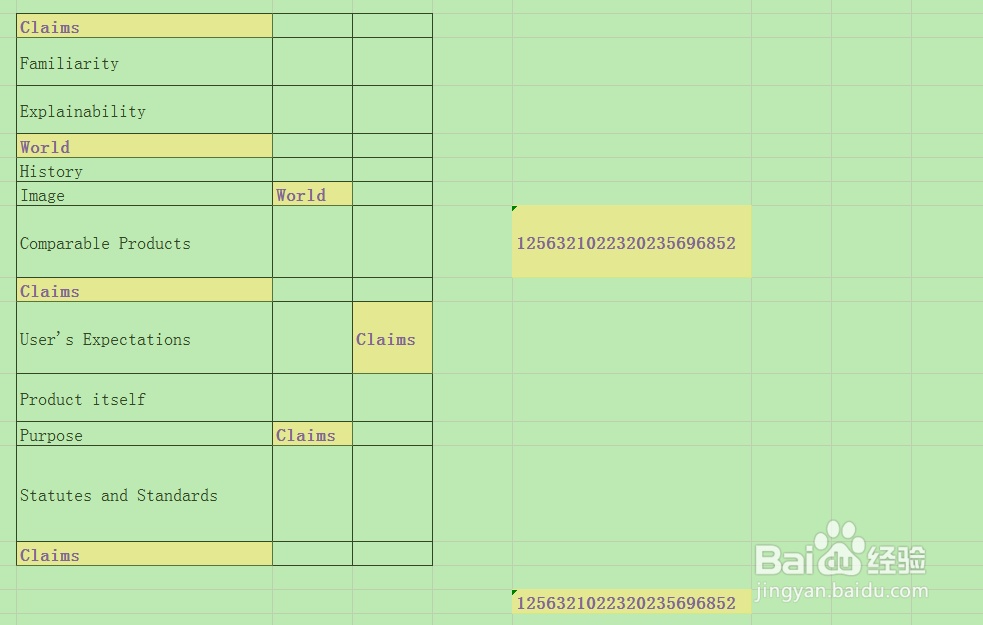1、在电脑中打开一个新建的空白WPS表格,如下图
2、打开后,任意填充一些数据或是准备好一个需要处理的文档。如下图
3、点击菜单:开始-->条件格式-->突出显示单元格规则-->重复值。如下图。备注:这里以重复值作为演示,也可以选择其他选项如大于、小于、等于、介于、包含等等。
4、弹出如下对话框后,保持默认选项,然后点击”确定“按钮,修改完成后可以看到已经将重复项突出显示了。如下图
5、上述步骤4中也可以选择设置为不同的填充背景色及字体颜色 ,如下图。选择黄绿色填充效果。
6、以上步骤均选择的是设置重复项的规则 。这里选择下其他规则,里边有更多的设置项可以选择。如下图。开始-->条件格式-->突出显示单元格规则-->其他规则。
7、选择完成后点击确定按钮,可以看到突出显示的单元格字体颜色发生了变化 。如下图。
8、清除规则。可以选中需要清除规则的区域也可以直接清除当前工作表,如下图。这里选择清除所选单元格的规则。选择菜单开始-->条件格式-->清除规则。
9、清除完成规则后,可以看到已经当前区域已经没有突出显示的单元格了。如下图。
10、若有疑问欢迎留言,作者会及时回复哦。